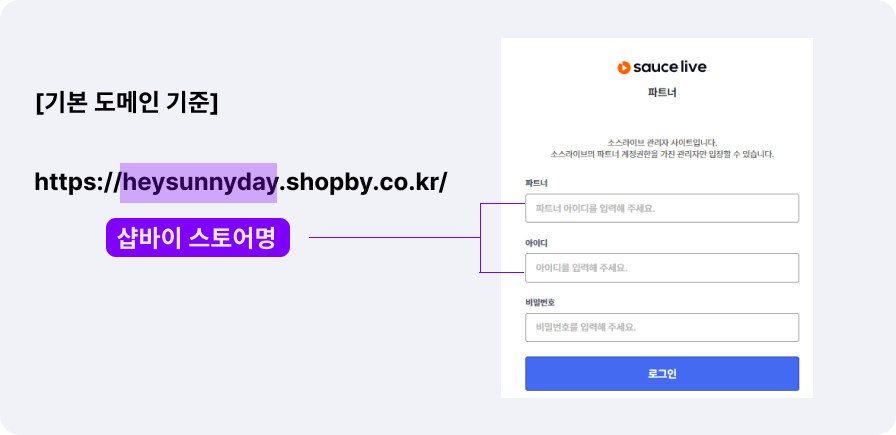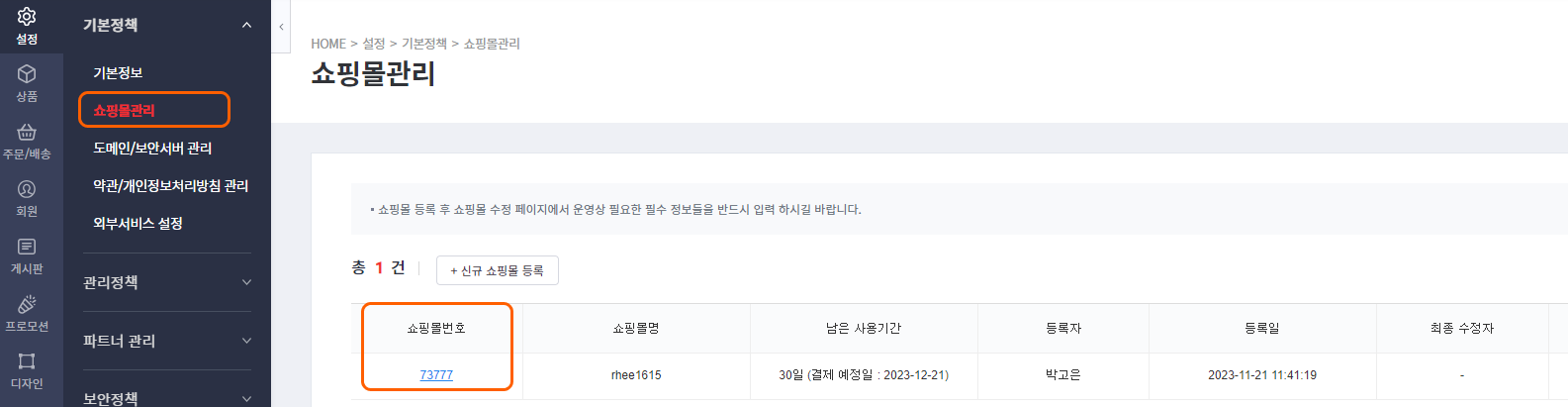샵바이와 연동
샵바이 회원이라면, 소스라이브 앱을 설치하여 라이브를 시작해 보세요.
- 샵바이에 등록되어 있는 상품과 회원을 소스라이브 앱 설치와 실행을 통해 쉽게 연동할 수 있습니다.
- 위의 과정으로 연동된 상품으로 즉시 라이브를 진행할 수 있고 기존 회원의 채팅 참여도 가능합니다
연동을 성공적으로 진행하기 위해서는,
- 소스라이브 파트너 계약이 먼저 완료 되고 모비두 담당자에게 파트너 계정을 발급 받은 이후 연동을 완료 할 수 있습니다.
- 소스라이브 계정 생성 시, 파트너와 아이디 항목은 샵바이 기본 스토어명과 동일하게 생성됩니다.
예를 들어, 아래와 같이 기본 도메인 앞 부분에 사용된 스토어명이 소스라이브의 파트너 명과 아이디가 됩니다.
아래의 과정대로 샵바이와 소스라이브의 상품과 회원의 연동이 가능하고, 라이브 진행까지 가능합니다.
소스라이브의 모습이 궁금하다면 샘플 페이지를 확인해보세요.
회원과 상품 연동하기
이 과정을 진행하기 위해서는 소스라이브 파트너 계정이 먼저 생성되어 있어야 합니다.
STEP 1. 샵바이에 관리자로 로그인합니다.
프로 요금제 이상의 계정에서만 앱을 설치하고 연동할 수 있습니다.
STEP 2. 앱 스토어에서 '[소스라이브] 상품과 회원 연동 서비스’를 검색하여 설치합니다. 👉바로가기
설치한 앱은 쇼핑몰 관리자 > 앱 서비스 > 앱 리스트 에서 확인 가능합니다.
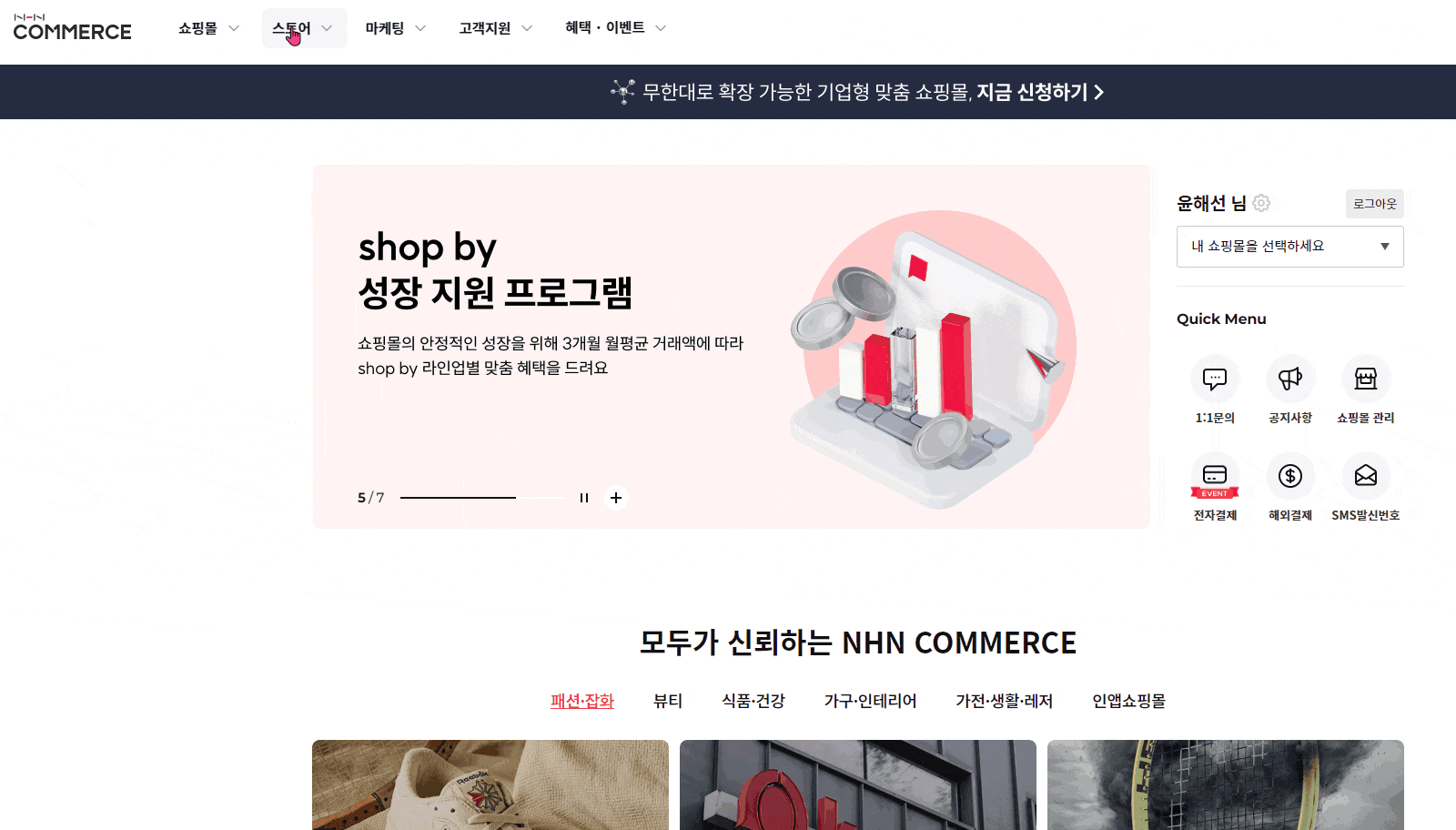
STEP 3. 샵바이 관리자 페이지(https://admin.shopby.co.kr/) 에서 외부서비스 설정을 진행합니다.
- 샵바이 프로 계정을 사용 중이라면 관리자 페이지에서 설정 > 기본정책 > 외부 서비스 설정으로 이동
- 샵바이 프리미엄 계정을 사용 중이라면 관리자 페이지에서 서비스 관리 > 외부서비스 설정으로 이동
STEP 4. 외부 서비스 설정 페이지에서 외부 스크립트 > 외부스크립트 전체 사용 여부에 사용함으로 체크 합니다.
STEP 5. 선택 페이지 > 드랍 다운 메뉴 중 마이 페이지 선택 후 페이지 추가 > PC웹과 모바일 앱에 모두 동일하게 아래의 코드를 삽입 후 저장합니다.
<script src="https://agent2.sauceflex.com/static/js/shopby/sauceflex.js"></script>
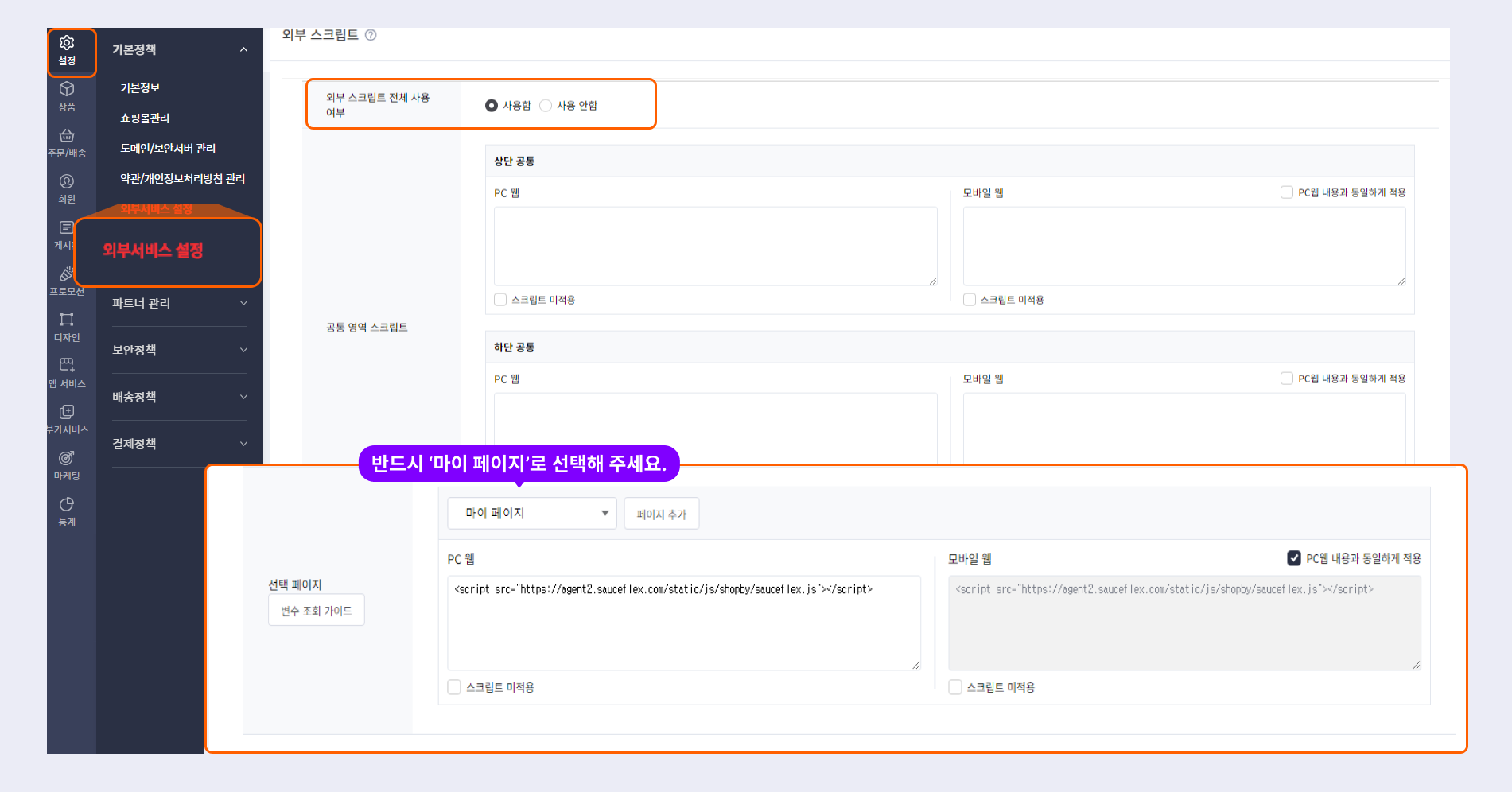
STEP 6. 아래의 링크로 이동해서 소스라이브와의 연동 정보를 입력합니다.
https://agent2.sauceflex.com/shopby/mallRegi.do?admMallNo=쇼핑몰번호
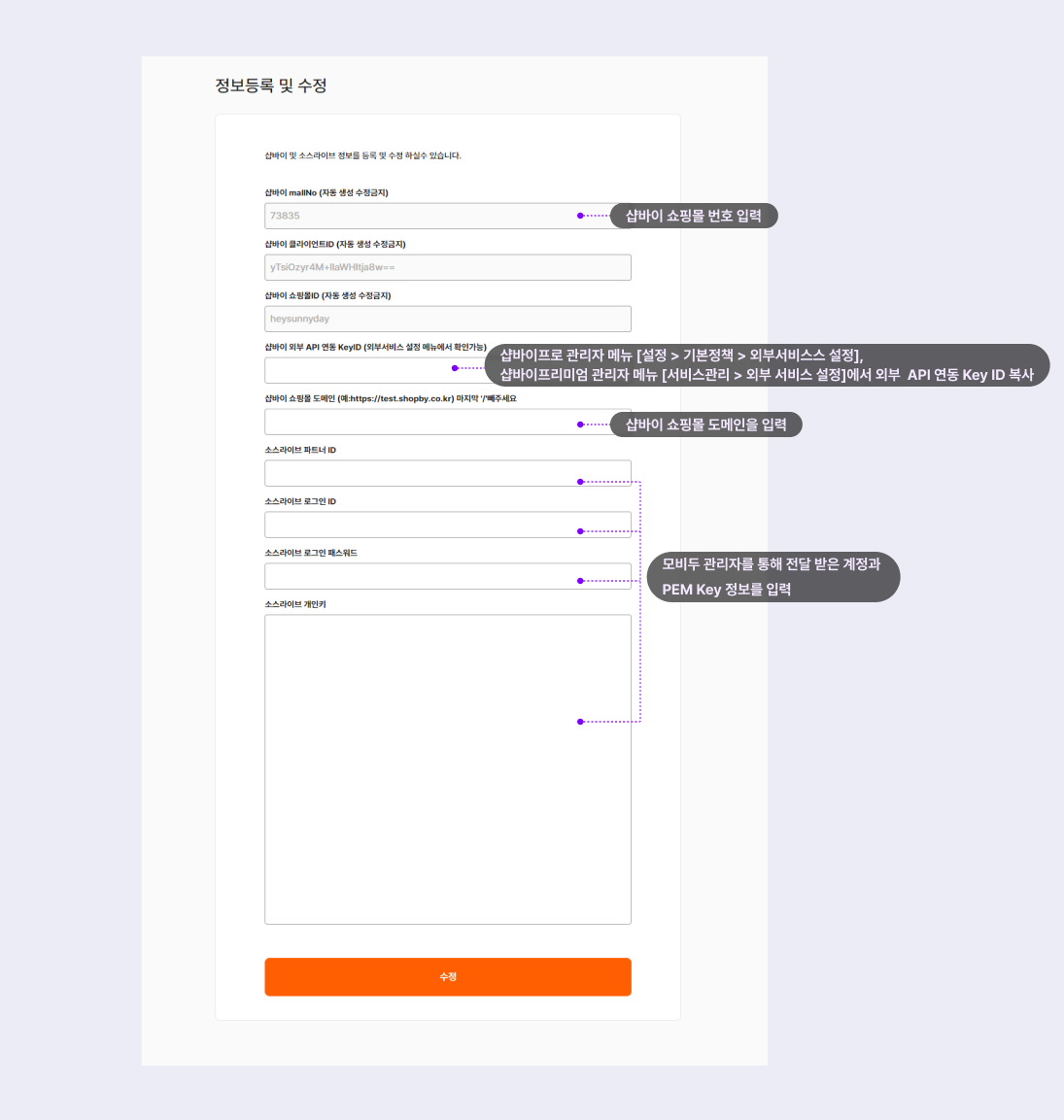
- 쇼핑몰 번호 부분엔 샵바이에서 제공하는 쇼핑몰 번호를 입력합니다.
쇼핑몰 번호는 어디서 확인하나요?
샵바이 어드민 사이트 (https://admin.shopby.co.kr/pro/) > 설정 > 쇼핑몰 관리에 확인합니다.
- 외부 연동 key는 파트너사의 샵바이 어드민 사이트에서 직접 복사해서 입력해야 합니다.
외부 API 연동 Key 정보는 어디서 확인하나요?
샵바이 어드민 사이트 (https://admin.shopby.co.kr/pro/) > 설정 > 외부서비스 설정 > 외부 API 연동 정보 > 외부 API 연동 Key에서 복사해서 사용합니다.
- 소스라이브 파트너 ID, 로그인 ID, 로그인 PW, 개인키는 모비두 담당자가 전달합니다.
STEP 7. 위 설정 후, 앱 서비스 > 앱 리스트에서 실행을 클릭합니다.
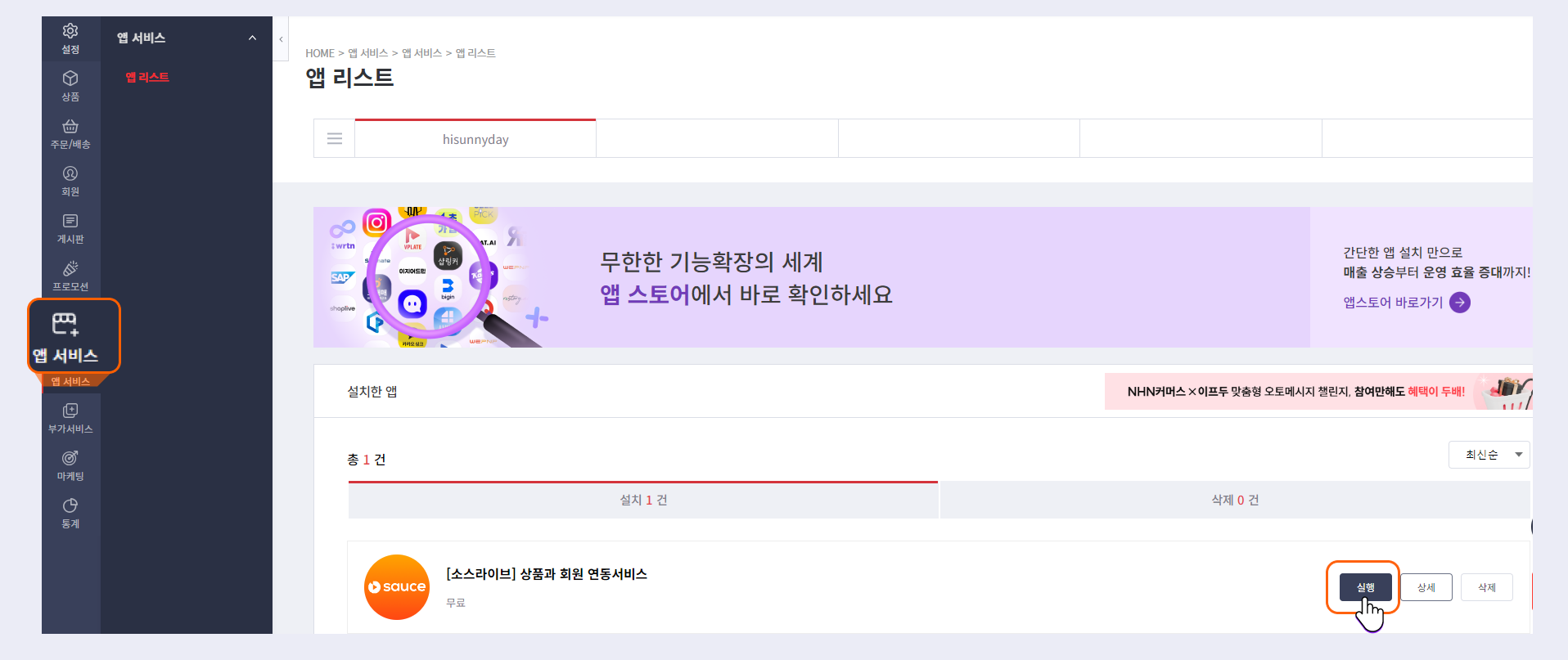
STEP 8. 소스 관리자 페이지가 열립니다. 상품 리스트에서 연동할 상품을 클릭 후, 선택 상품 등록을 클릭하세요. 해당 상품이 소스라이브 어드민에 연동됩니다.
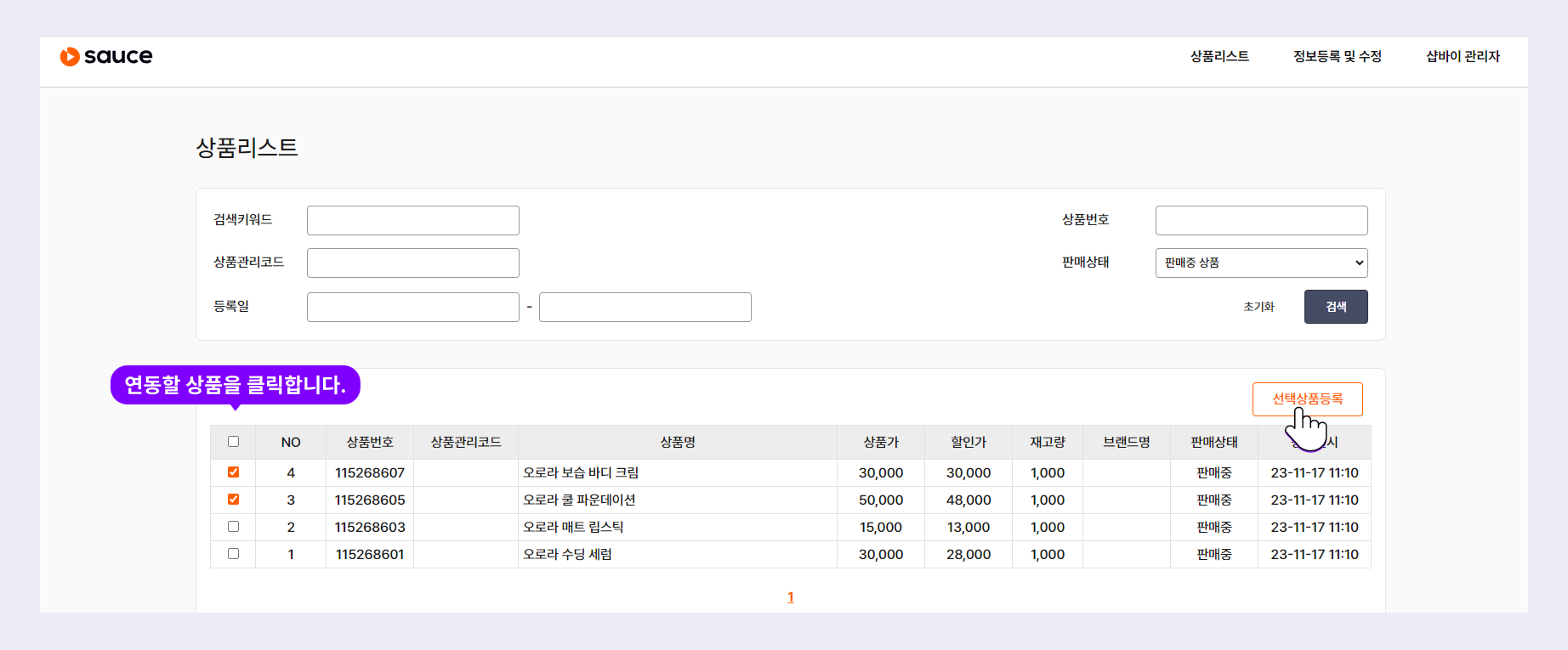
샵바이에서 상품 정보를 수정하더라도 소스라이브에 실시간으로 반영되지 않습니다.
샵바이에 등록한 상품 정보를 수정했다면, 소스라이브 사이트에서 직접 편집 또는 삭제 후 재연동의 방법으로 상품 정보 업데이트가 필요합니다.
STEP 9. 소스라이브 어드민과 상품과 회원 연동 작업은 완료 되었습니다.
성공적으로 회원과 상품을 연결했다면, 라이브 준비하기 에서 라이브를 준비하는 과정을 확인하고 실제 라이브 만들기를 해 볼 수 있습니다.
Updated 5 months ago